路由器常规技巧使用方法及设置心得(路由器常规技巧使用方法及设置心得体验)
时间:2024/4/26作者:未知来源:争怎路由网人气:
作者:Tony_T
哈哈,大家好,又见面了。
为了乃们,撸主是拼了
之前本来有一篇关于SS的内容,不过小编不让发 (小编别打脸),有图为证:
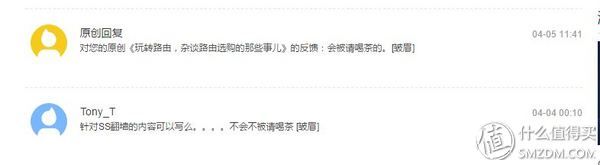
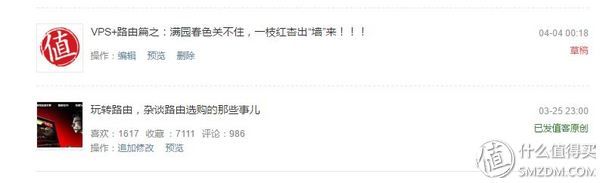
为了骗金币,错了,为了给大伙答疑解惑,考虑在上一篇中普通小白用户存在的问题,撸主就又想了一个主题。
PS:对上一篇(墙)内容感兴趣的,可以在google中搜(注意别在百度搜):SS全称 帐号 或:AWS SS教程,或:搬瓦工 SS 教程。注意:1,3要钱,2则免费,但有点麻烦。相信撸主,只要有心,一个下午,小白也能搞定。
撸主要强调一点:撸主自己也不是专业人士,不可能写出有科普这么高水平滴大作。那些个装X滴,请勿进!!!
高手欢迎批出错误。大家一起进行批评与自我批评,撸主表示只喜欢自我批评
首先,我们先纠正一下上篇中的错误:
无线功率单位dBm,无线发射功率mW(毫瓦)
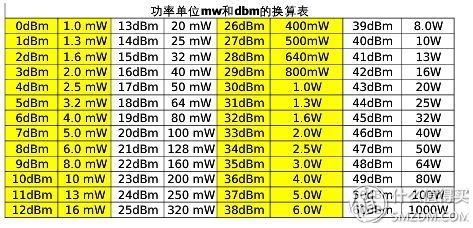
大家可以看到,25dBm=320mW,而30dbm=1000mw。。。这是什么意思呢,就是说:虽然发射功率增量很大,但实际无线功率的增量并没有那么大。而穿墙看是的无线功率,即dbm。所以说,千万别以为1000mw就比320mw NB 3倍。。。。,其实只NB 5dbm而已。。。。5dbm能做什么? 5dbm能让你在5G时候多穿一堵墙
newifi mini 里的潘多拉固件是openwrt改的,不是华硕固件那出来的,另一个应该是老毛子的固件,不过意思差不多,总之,刷了比原装好。
网件的路由保修是2年
R7000 除了比 R6300V2 cpu多200Mhz以外,这款CPU还支持NAT Level 2,而R6300V2 及AC68U只支持NAT Level 1,至于NAT Level2 有什么好处,撸主表示也不太清楚,大伙自己百度下吧。
R7000 的无线功率放大器的最大功率比AC68U NB(多大约3dbm)。所以信号理论上是更好,但如果你刷了第3方固件(例如:梅林),能不能用上这个NB的放大器,这个撸主表示真滴不知道。
另外,统一回答一下一些问题:
R8000有没有AC68U好
回答:当然是好些了,不然价格都贵那去了。但是,我们说的,一台好路由由2方面组成:硬件+软件。硬件是好了,但软件方面还是差强人意。。。适合那些完全不折腾,买来直接用的用户,那是没问题的。我们买路由还要考虑一下它们的固件是否完善,NB、丰富。万一你那天想用个什么功能,强大的硬件下却没有软件支持?
AC5300,R8000好是好,你用得上么?
回答:像这种有2个5G的路由,撸主想说,家用上这种路由完全是闲得蛋疼,你要那么多5G做什么?一个手机连一个?纯让费钱好么。。。。
小米、极路由之类的为什么撸主没推。
回答:撸主是一个很传统的人,认为一样东西管好一件事就已经很NB了,一个公司能管好2,3项不同领域的业务,那也是跨国企业了。一种药能冶好一种病,这个药就不错了。这样说够了么?
,一台路由最基本也是最难的要求就是稳定,不能稳定,一切都是空谈。通常什么都会的人(公司),撸主认为其实什么也不会
好了,现在开始转下正题:
开始之前,先给大家分享一下:
撸主10几年来用过的各种路由:
最先开始直接就用的华为猫里带的路由(电信送的猫),没有无线,每次打FB,一半就掉线。一开始撸主以为自己是RP不好,FB克星。玩了TM 1年多以后,才发现是路由(猫)抗不住。
为了部落,撸主上了人生第一台TPlink,型号忘了,反正就是54M最便宜的那种,也偶尔掉线,但比之前那是好太多了,各种爽。那个年代,撸主家的宽带是1.5M (他们还在用1M呢)
之后撸主成了一名北漂,One night in 北京,我留下许多情
为了图便宜,撸主先后买了:腾达(疼哒)80块 掉线王(最后扔了), dlink 110块(刚刚过保无线直接坏了),asus 150块不知型号的150M。直在这个时候,终于可以稳定挂机,安心上班了。
这个时代,撸主用的北京联通2M宽带,且对路由还是一无所知,只认牌子。直到有一天撸主到上海同事出差到北京的宿舍里看到上海的兄弟用的路由linksys,很小的一个,尼玛不要太稳定,6,7个人同时笔记本无线上网,一点问题木有(当年手机还是落鸡亚)。那个时候,撸主就记住了这个牌子
北漂的日子很快结束了,撸主回到了家乡,新换了thinkpad,结果这个破本子和撸主从北京带回来的ASUS貌似不怎么对眼,无线狂掉线,掉完了还必须重启电脑才能重新连接
没办法,换本子肯定不可能,换路由呗。。。尼玛电脑城的人没听说过linksys,一顿百度,最终锁定了网件的小白619 V2,好像是这个型号吧,200多块。从此世界太平了。。。。。。
这个时候撸主用的4M宽带
以前撸主也一直认为,一个TPlink足够啦,但通过上述经历,至此2个牌子入了撸主的法眼:网件、linksys,那是真滴不掉线。当年的撸主也只要求不掉线。。。。
就这样,一直到了3年后,撸主家的宽带升级10M ADSL了。老的网件619只要一下载,尼玛就没反应了,跟死鸡一样,必须得重启。。。撸主意识到这个路由抗不住10M的宽带了。这个时候也流行海淘了
通过各种学习,于是撸主就自己淘了个linksys E3200,官翻 到手价500,(现在没了)
Linksys E3200 High-Performance Simultaneous Dual-Band Wireless-N...
拿回来就刷了Tomato by shibby
各种稳定,各种好,信号也比以前的老网件强多了,开迅雷路由再也不死机了
就这样又用了3年,中间又刷了bwq518的改版固件,支持SS。。。。
撸主家的宽带升级了光纤50M。。。其实这个路由也完全够用了。但在内网无线NAS的时候,有些高清速率不够,且tomato在同时开2.4和5G的时候貌似不太稳定,再加上万恶的ZDM天天推路由,一系列学习之后,海淘太麻烦且没保修,linksys又被cisco卖了,就去掉了linksys,所以最终锁定R6300V2 和 AC66U,那个时候撸主还不知道这2者到底有什么区别,只知道大伙都拿他们2比。最终下单了AC66U。。。
结果AC66U让撸主失望了,的确是比E3200好,好很多(5G太强大),但CPU太垃圾了。比E3200强不了几分钱(撸主感觉一样的),又TM没什么国人改版固件支持,撸主心都凉了,后悔没上6300V2,谁TM拿这2货比的。。我靠。再后来换了AC68U(那台66U处理给下家了),这下撸主满足了,CPU性能真的是AC66U的4-5倍。。。。各种折腾。。。。
现在撸主家里还留着E3200备用,感觉这货实在太稳定。。。。
好了,分享完毕,是不是对乃们有那么一点帮助?,这也是撸主为什么不推荐什么小米、腾达之流的原因。
转正题:
撸主并不想写一本路由使用说明书,只是把最常用、实用的功能以及各种坑和大伙探讨下
撸主要也不想骗金币,力争一篇文章说完一件事
为了达到Step by Step的效果,本文会比上一篇,生涩且冗长,大伙只看自己感兴趣的Part就行了。
路由的各种工作模式浅析
谈到各种工作模式,我们首先要讲的就是什么叫桥接。(由于撸主用的电信,以后简称电信就代表了运营商)
以光纤为例,电信送了一个光猫:
如果你的电脑直接插上光猫就能上网,则证明光猫是路由模式
如果你的电脑直接插上光猫还需要拨号才能上网,这就叫桥接模式
通常,电信为了维护方便,默认下发的配置就是路由模式(当然也有某些地方默认是桥接)
网上那些破解光猫的教程一般有3个目的:
将光猫改成桥接模式
打开光猫的无线功能或其它
破解某些光猫只允许4个客户端的限制
撸主认为,将光猫改成桥接模式是最重要的目标,一旦必成桥接了,第3条限制自然就不存在了。
那么为什么要改桥接呢?
因为电信送的光猫硬件能力有限,而我们买的路由一般比它强大太多。
桥接后可以在路由在得到公网IP,可以实现很多其它的功能,更方便我们发挥。
限制:IPTV想改桥接很麻烦,普通用户基本不可能成功。
那么这里问题来了,小白们不会破解光猫肿么办?
可以找万能的X宝
自己百度看能不能破解
投诉工信部,直接找10000号要密码
有些光猫不用破解(例如撸主的)
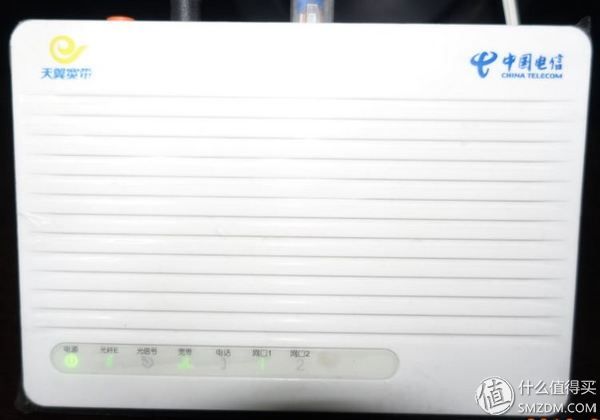
华为8120C
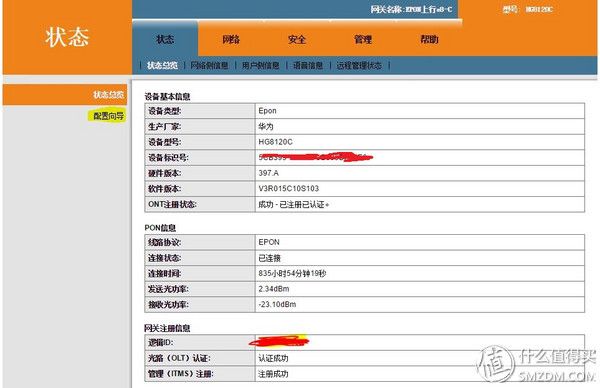
看到没,上图中撸主标成黄色的位置,有个配置向导,可以直接配置桥接,注意撸主的版本号:V3R015C10S103
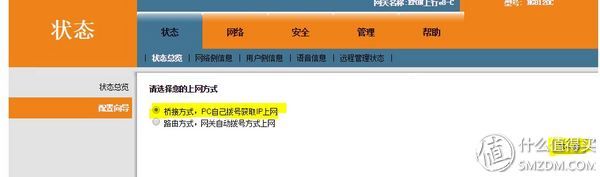
一开始撸主准备投诉工信部的,后来发现这个向导,反正能改桥接就行了,要不要超级密码就无所谓了。
大伙可以自己观察自己的光猫中有没有类似东东。
PS:100M宽带需要 1000M 的光猫+路由才能完全发挥,普通的百M光猫只能发挥出85-95M的带宽。而千M光猫经常能发挥出100-120M的带宽(看线路情况,撸主见过下载接近15M的百M宽带)
好了,搞明白了自己的光猫是路由还是桥接以后,我们再来设定我们的路由器工作模式,就是我们常说的路由,AP都是什么意思。
这里撸主直接借用华硕固件里的网络拓扑图来说明:
路由模式:

主要指路由器直接拨号进去互联网,再通过有线或无线将网络分享给客户端(电脑、手机等)
在此模式中,NAT、防火墙与 DHCP 服务器被预设为开启。支持 UPnP 与动态 DNS 适用于 SOHO 与家庭使用者
如果你是第一次使用或你目前没有使用任何有线/无线路由器时,选择此模式。
中继模式:

通过图中就可以看出来:它可以延伸您使用环境内其他基地台的信号,以提供无线用户更好的信号品质。
大房子,又没布好线才用它,一般不推荐使用
AP模式:
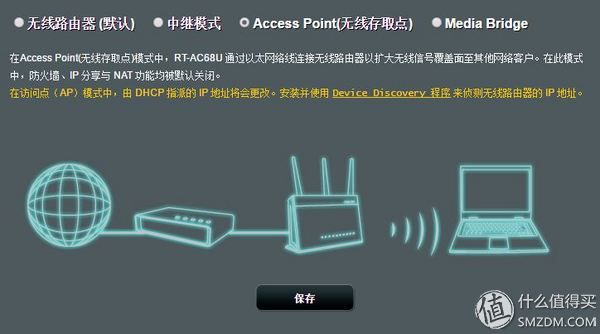
评论里常说的AP就是这种模式
从图中就可以看到,从左往右数第2个设备就是实际的路由,第3个设备是用于无线拓展的,第2个设备与第3个设置之间是有线连接。
通过以太网络线连接无线路由器以扩大无线信号覆盖面至其他网络客户。在此模式中,防火墙、IP 分享与 NAT 功能均被默认关闭。
一般大房子,就推荐这种方式,第2个设备买好的,第3个设备买69块的newifi,可以接多个第3个设备。几个设备加起来的无线信号肯定 比你只用一个路由好,而且好很多。
使用条件是预先把线布好。
媒体桥模式:
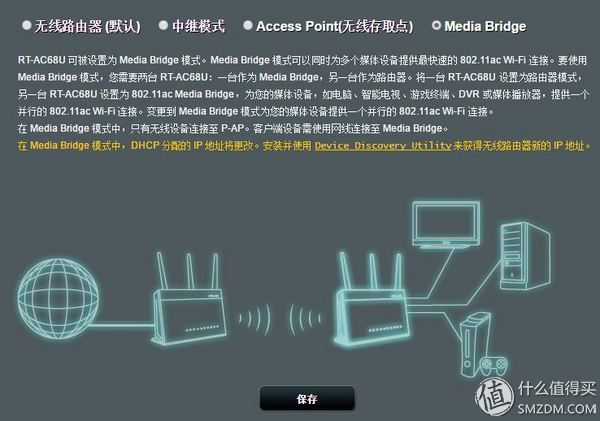
这个很少用(实际上是撸主没用过,所以不敢妄言),原文介绍如下:
RT-AC68U 可被设置为 Media Bridge 模式。Media Bridge 模式可以同时为多个媒体设备提供最快速的 802.11ac Wi-Fi 连接。要使用 Media Bridge 模式,您需要两台 RT-AC68U:一台作为 Media Bridge,另一台作为路由器。将一台 RT-AC68U 设置为路由器模式,另一台 RT-AC68U 设置为 802.11ac Media Bridge,为您的媒体设备,如电脑、智能电视、游戏终端、DVR 或媒体播放器,提供一个并行的 802.11ac Wi-Fi 连接。变更到 Media Bridge 模式为您的媒体设备提供一个并行的 802.11ac Wi-Fi 连接。在 Media Bridge 模式中,只有无线设备连接至 P-AP。客户端设备需使用网线连接至 Media Bridge。
事实上,我们可以看到,路由模式和AP模式很像。假设下图中的第2个设备是光猫,且光猫是路由模式,实际上我们买的路由就可以用AP模式,也可以用路由模式

那么AP模式和路由模式到底是什么区别呢?
路由模式中:NAT、防火墙与 DHCP 服务器被预设为开启。支持 UPnP 与动态 DNS
AP模式中:防火墙、IP 分享与 NAT 功能均被默认关闭
那么回到之前的介绍,为了让我们的NAT,Upnp,DDNS等功能能在路由上正常使用且发挥出高性能,所以条件充许的话尽量将光猫改成桥接模式。
ASUS双拨设定
ASUS的双拨设定非常简单,使用的前提是:光猫是桥接模式
第一步:先确认你的宽带是否支持双拨
一般光猫后面至少有2个网线口,如果你有ITV,光猫又只有2个口,那么你得找个单线双拨的固件或者中间再接个交换机,这个ASUS貌似不支持。
我们这里讨论大部分情况,没有ITV(个人感觉4K的ITV效果和全句合没区别),要装就装广电,好多了。
先按下图接好线:
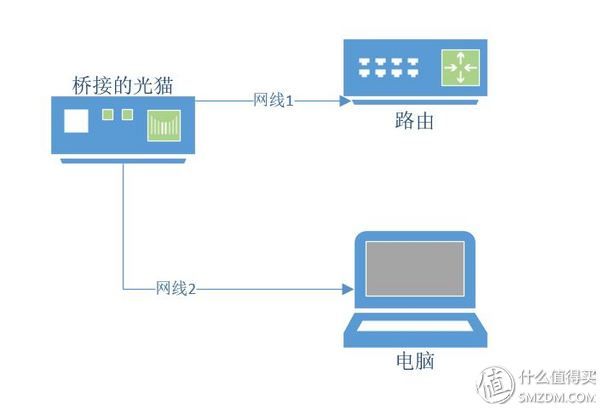
这个时候路由正常拨号上网。
电脑别连无线。
电脑上拨号(用和路由一样的用户名、密码)
这里如果你第3步电脑拨号成功了,恭喜你,成功了一大半,基本上你的宽带支持双拨(多拨同理,你可以装软件多拨)。如果运营商没有其它限制,且你的线路支持,一般你都可以带宽叠加。
撸主表示自己家,第3步提示691错误。
如果第3步没成功,别灰心,继续看
第二步:正式接线
不管你上面成功与否,再按下图接线:
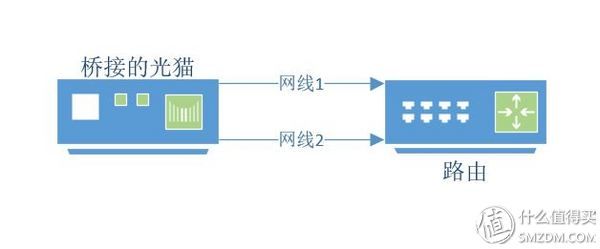
第三步:设置双拨
然后进路由器设置->外部网络:
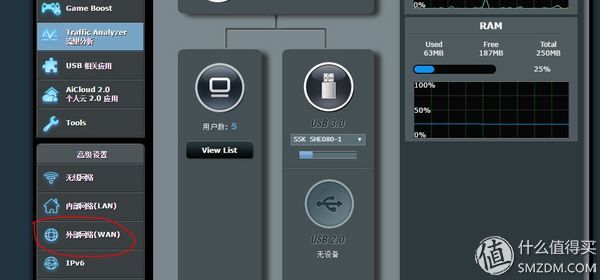 选择:双线路-》开启双线路
选择:双线路-》开启双线路第二wan选择:Ethernet LAN, LAN port 1,这里注意,选择Port几就代表上上图中接线时,网线在接在路由的LAN几上。例如撸主现在选择的port1,所以网线2要接在路由的LAN1上
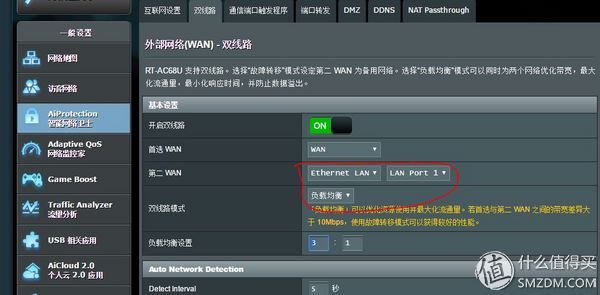
双线路模式选择:负载均衡,一般就2:1就行了,具体的可以自行调节
可以选择开启路由规则,实现不同的IP走不同的WAN网。
例如现在撸主选的 192.168.1.50这个地址上网就走第二WAN,这样可以让特殊设备单独占用一个WAN网。
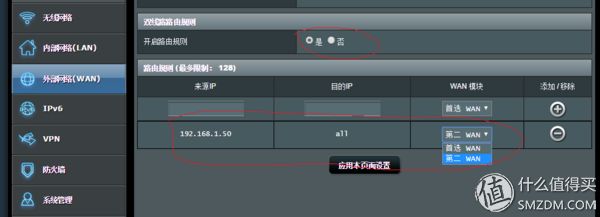
好了,全部选完了后,点:应用本面设置。这时路由会自动重启:
重启完后再进去就发现多了一个WAN
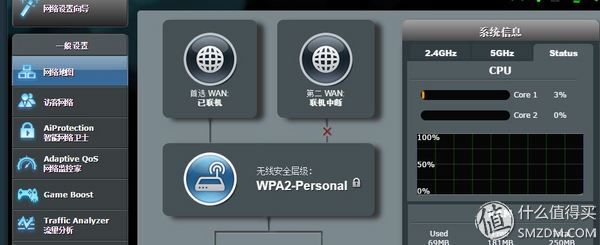
这个时候,我们再进:外部网络-》互联网设置里填写拨号信息:
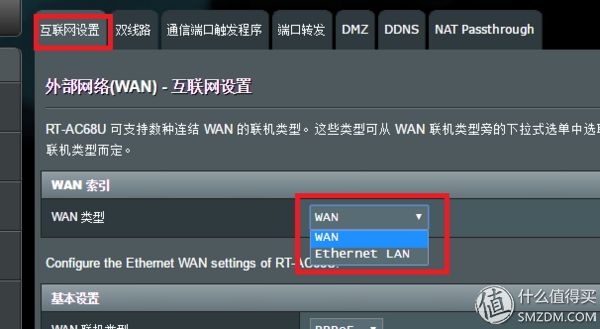
先选WAN,填帐号、密码,再选Ethernet Lan,填同样的帐号、密码
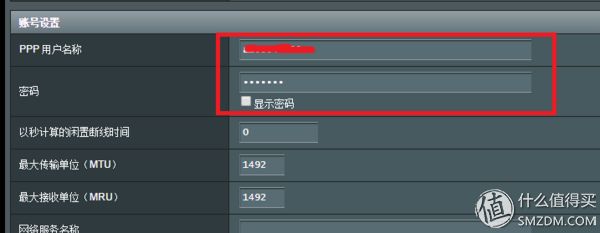
对面上面第3步双拨测试成功的值友来说,这里填完了,点应用:一切就OK了。
回到网络地图,观察双WAN是否成功:
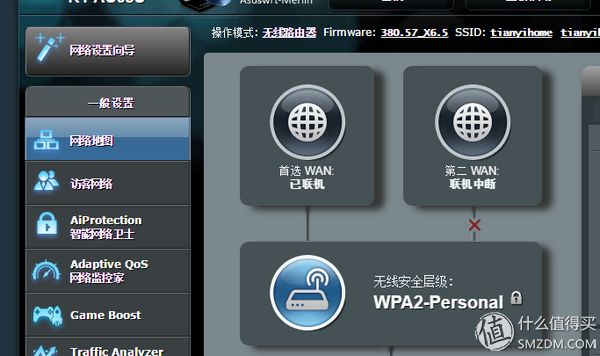
看,撸主没有成功,第二WAN显示:联机中断。
那么这时肿么办?(前面成功的值友,后面就不用搞事了)
进外部网络-》互联网设置-》拉到最下面
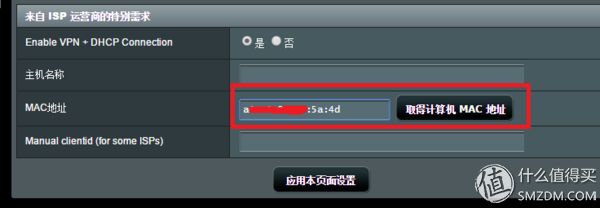
点:取得计算机MAC地址,并且把最后一位改一下,撸主把最后的4f改成4d了,改的结果只能在1-9,a-f之间。
点应用,再把wan的也填一样的,保证wan和Ethernet Lan这2个位置的值一模一样。
再看看成功没。。
如果还没成功,重启下路由,看能不能成功。
如果还不行,很遗憾的告诉你,你家宽带不支持双拨。
PS:
20M宽带双拨成功叠加体验是远远不如50M宽带的
玩游戏一定要开启路由规则,指定网络出口,不然可能狂掉线
双拨的意义在于:1.下载带宽叠加。2.不同客户端可以指定不同出口,做到下载、游戏,2不误
基础设置中的各种坑
上篇中给大家讲了,无线设置中:2.4G的设置选40Mhz可以强制2T2R、3T3R的效果(撸主表示没用过3T3R无线网卡)
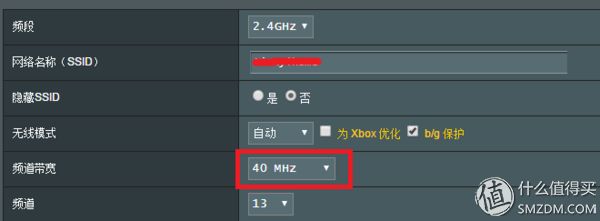
当然了,40Mhz穿墙能力不如20Mhz
下面再给大伙讲讲别的:
一、尼玛这么贵的路由狂掉线怎么搞的,还不如以前的TP呢:
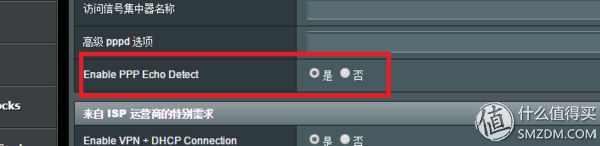
看到这个东西没?在外部网络-》互联网设置里,中间位置
把它关了,看看你的掉线情况是不是好了?
什么原理?这个锅其实是电信的,但不懂的小白用户很容易让路由厂家去背这个锅。
实际上,我们都知道所有的路由都支持掉线重拨功能。那么问题来了,路由器怎么知道掉线没?
于是,每隔一小会(约1分钟)
路由就会问电信:亲,我还在线么?
电信:亲,你还在线呢!!!
如果路由连问5次,电信都没反映。那不好意思,路由就认为自己掉线了,会重拨。
但是,但是,但是,有些地方的电信为了节省开支,把这个应答机制给整没了。结果你的路由无论怎么问,电信都不会理它所以,你知道为什么会掉线了吧。
把这玩意关了,路由就不会去问了。
关了有没有影响?据撸主所知,绝大部分普通TP路由都没有这个应答机制,所以完全没影响。。。
二.我靠网站打开肿么这么慢啊,还不如以前的TP。
话说这个锅其实还真是路由的。
通常是由于DNS解析缓慢造成的。
DNS是什么?
简单说,电脑就是一个很S.B的玩意。。。
它是不知道www.smzdm.com是那个网站滴。它只认IP。那些个字母它都不知道你说的是啥。。。这个时候就需要一个翻译(域名解析),把你说的www.smzdm.com翻译成IP。。。这个翻译叫DNS。
好了,技术党别跟我争我说得不对,对小白来说,这样理解就行了。
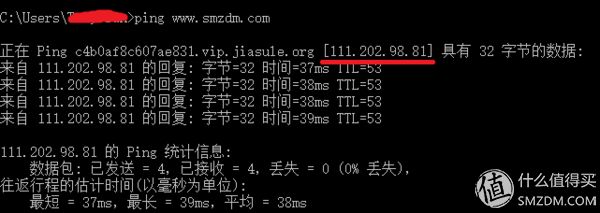
可以看到,smzdm的IP是111.202.98.81. 好了,大家去攻击这个地址吧
说了这么多,跟我们有什么关系?
在电脑上点:开始-》运行-》输入:cmd 回车
在CMD中输入:ipconfig/all 回车
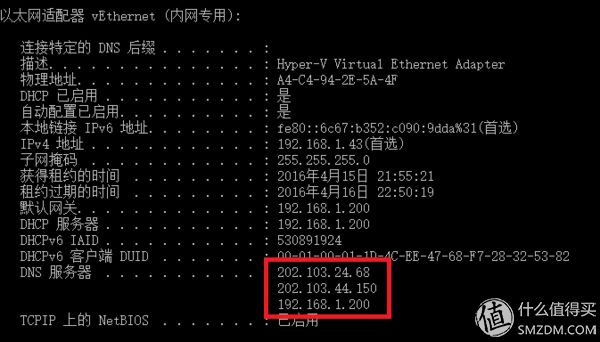
往上拉一下,看看你的DNS服务器是多少。
看到撸主的没有?有3个:
202.103.24.68
202.103.44.150
192.168.1.200
其中,192的这个是撸主路由的地址,乃们的是不是只有192的这个?
如果你只有192的这个,很容易就慢拉,相当于中间多一个转发过程,多走一段路能不慢么?
怎么破?
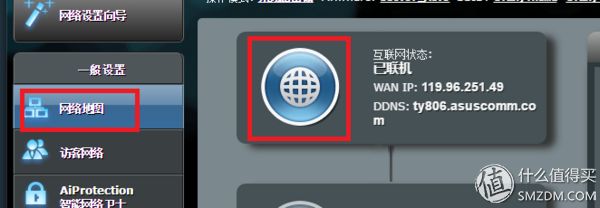
点网络地图-》再点互联网状态那个圆巴巴。
看右边
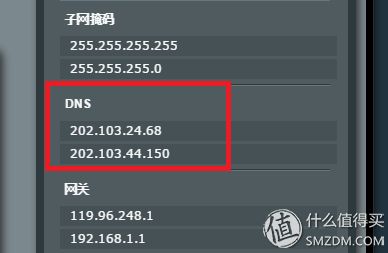
把这2个地址记下来,顺序别搞反了。
点内部网络-》DHCP服务器
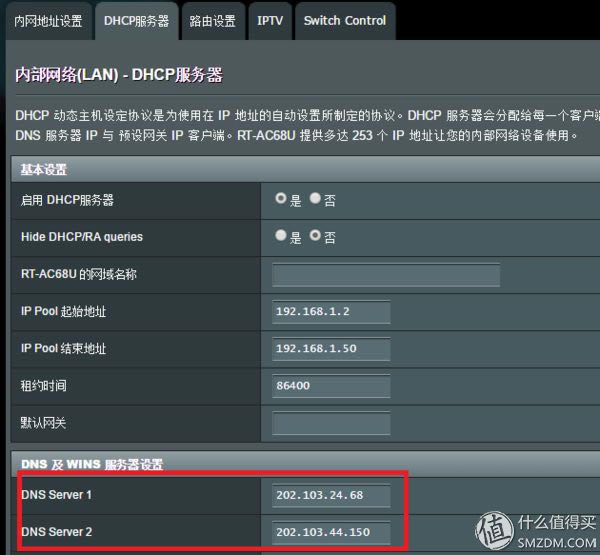
看到这个DNS Server1 和2没?把刚才那2个地址填进去,按顺序填
填好后拉到最下面点应用。
断开无线再连接,不行重启电脑
然后再在CMD里输入:ipconfig/all
观察是否成功:
这样就成功了。
PS:武汉电信的值友可以和撸主填一样的,其它的各地DNS都不一样,要填写自己当地滴。
三.为什么ZDM打开越来越慢了?而且很多网络打开有一个很明显的等待过程
这个锅是一般是百度滴
是一个叫百度统计的垃圾 + 垃圾网站程序猿结合的产物
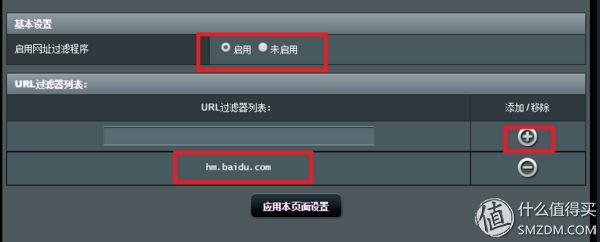
防火墙-》网址过滤-》
先点启用,输入:hm.baidu.com ,再点一下边上的+号,最后点应用。
保证你下次进这个界面和撸主的看起来一样。就好了。
PS:这样搞了以后,所有的百度推广网站就打不开了。哈哈,撸主表示很高兴。
文件共享的各种方式及Samba详述
梅林固件支持:
DLNA、Samba、NFS、FTP
ASUS原版固件支持
DLNA、Samba、FTP
现在微软大力推广的是DLNA,DLNA的全称是DIGITAL LIVING NETWORK ALLIANCE(数字生活网络联盟)
不过DLNA有很多格式都不支持,像rm、rmvb文件不仅不能播放,而且在DLNA客户端列表中都不能显示,所以它不是我们想要滴。
NFS(Network File System)即网络文件系统,这个东东效率很高,比Samba好,真滴是个好东东。但是,但是,但是,很多客户端不支持(例如撸主家的乐视电视)。当然了,折腾一下估计也能支持,不过太麻烦。
FTP 是File Transfer Protocol(文件传输协议),这个东东也不错,但是也要客户端支持,有点小麻烦。且效率也就那样。。。
Samba是在Linux和UNIX系统上实现SMB协议的一个免费软件,由服务器及客户端程序构成。SMB(Server Messages Block,信息服务块)是一种在局域网上共享文件和打印机的一种通信协议。这些都不重要,重要的是,这玩意整好了,用起来就是一个网上邻居。。。网上邻居你用过吧。。
上篇中撸主已经介绍过如何开启SMB了。这次撸主就不重复写了,很累。只说一些注意事项:
一、如何开启?简要说明:
移动硬盘插在路由上,最好是USB3.0的
USB相关应用-》服务器中心-》Samba
启用网上邻居共享
Over。
二、各种设置及坑
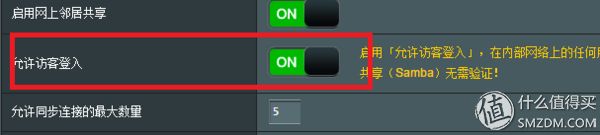
1.把这个充许访客登入打开。客户端使用时可以不用输入密码了。撸主感觉在电视上输入密码是一件很蛋疼的事情
2.硬盘最好用ext3格式,如果不明白或者嫌麻烦,就用NTFS吧。。。撸主自己也用的NTFS,就是嫌麻烦
3.在tools -> other settings 里:
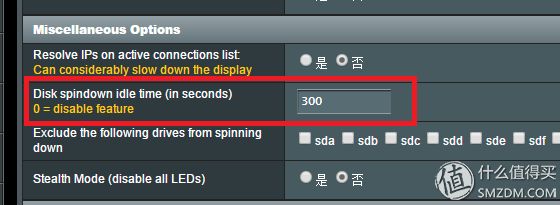
找到这个:Disk spindown idle time,在这里填入300。
指的是:磁盘旋转停止的空闲时间 5分钟
注意:原版ASUS貌似没这个选项。
4. 买一个带休眠功能的硬盘盒
例如撸主买的是:
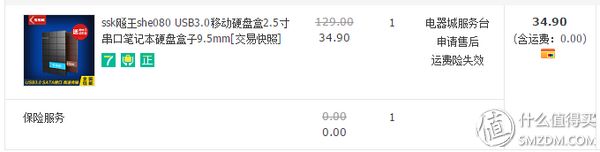
淘宝:ssk飚王she080,35块包邮。哈哈
撸主上次问的,SSK的盒子全带休眠功能,亲们最好还是自己问下

这个硬盘盒的好处是什么呢:
几分钟不用,就会自动进入休眠状态,一是省电,二是为硬盘寿命考虑。
休眠的时候,硬盘盒上的灯会慢慢闪,像呼吸一样
5.iphone、ipad如何访问共享里的电影及音乐?
有个软件叫:nplay。
撸主感觉很不错!抱歉撸主没有安卓的机器,虽然有个nexus7,不过现在基本吃灰了。
但是,撸主想说,apple设备都没问题,安卓更没问题。
6.乐视电视上如何访问:
打开:文件管理-》远程-》添加路由地址-》Over
其它电视撸主穷,买不起,表示没有那些NB电视,不过连垃圾乐视都可以,其它更没问题了。
ASUS离线下载简述
哈哈,网上面找了一张图,立马就清楚了。
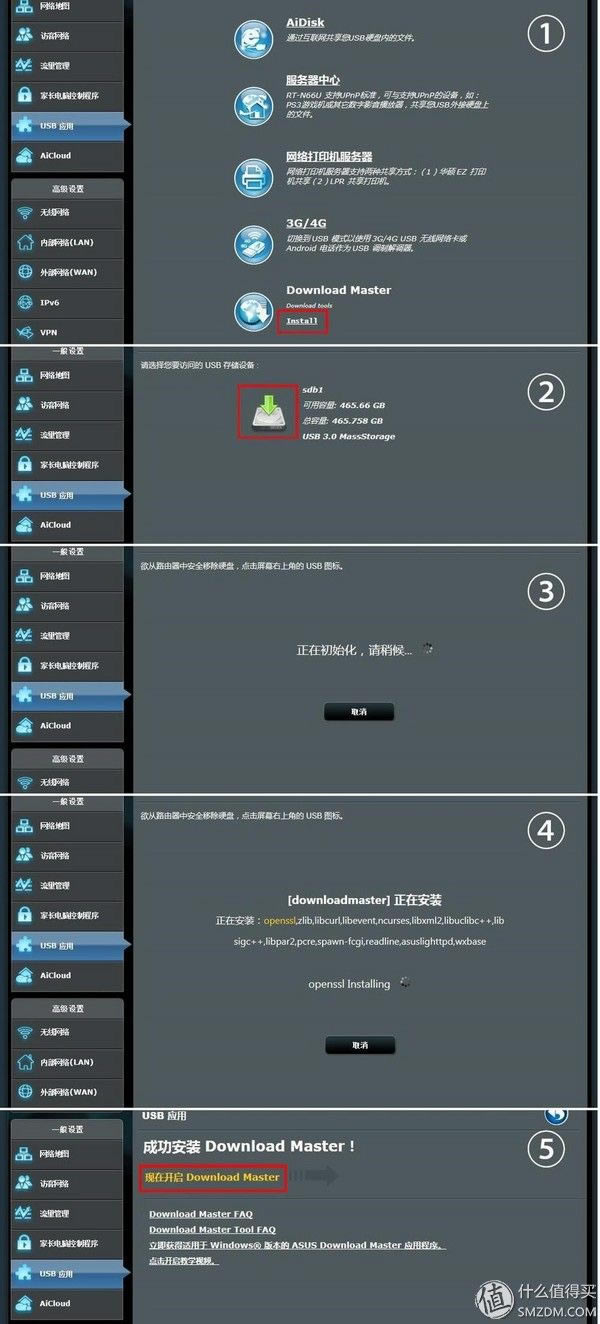
安装好后(安装时间有点长):
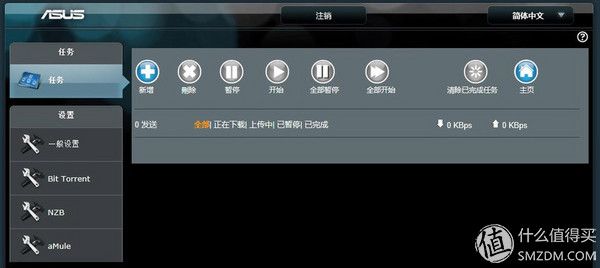
选这个:新增,再然后:
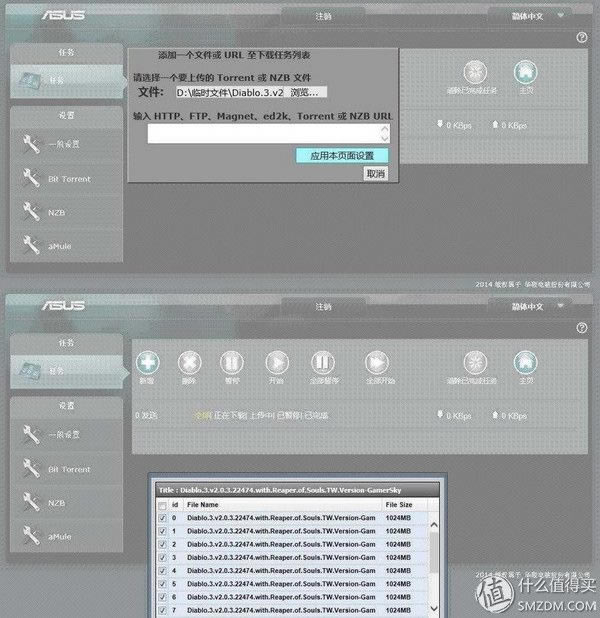
可以上传BT种子,或者填入URL,就可以开始下载了。。。。。
由于撸主懒得安装,这几张图就算借用了。
最简单实际的QOS设置方法
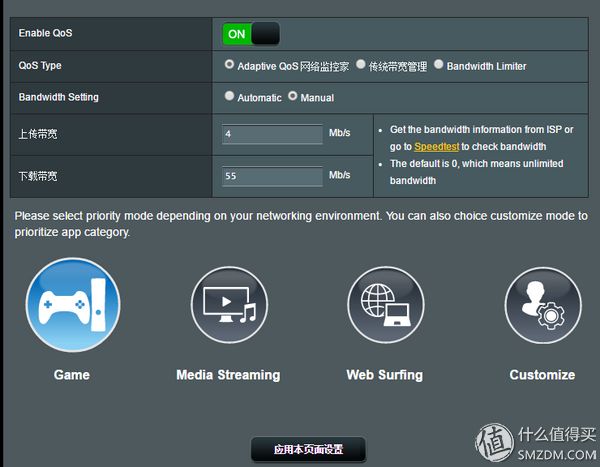
选择:Adaptive QoS 网络监控家-》带宽管理
可以看到QOS type:有3种QOS管理方式:
Adaptive QoS 网络监控家能够通过预先定义、拖放设置,在有线及无线连接时,保证高优先级应用及程序传入和传出的带宽:如游戏、流媒体、网络电话、网上浏览与文件传输。
传统带宽管理 由用户手动自定义参数在有线及无线连接时,保证高优先级应用及程序传入和传出的带宽。
Bandwidth Limiter helps you to control download and upload max speed of your client devices.
(百度翻译:帮助您控制下载和上传您的客户端设备的最大速度)
在前一篇中,大神:星辰游侠(专门花了5分钟找大神名字),告诉撸主:QOS最重要的是流量识别,各种应用产生的网络数据路由器的QOS模块得能精准的识别出来,除了一些有固定模式和协议的数据,大部分的数据识别都得靠类似病毒库的识别方法,所以一般路由器QOS效果不会太好
经过测试,感觉大神说得太对了
再次感谢大神。
一、Adaptive QoS ,只能识别几个常用大牌游戏,连LOL都无法识别出来,基本没什么卵用。。。
测试游戏:LOL,WOW
不过撸主还是开了,在WOW中感觉有那么一点点作用(心理安慰),WOW从16MS干到了116MS
LOL则干到了300多MS
但是Adaptive QoS 方式不影响硬件NAT level 1,另2种方法打开后会影响NAT
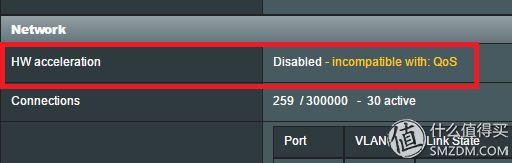
可以看到,打开第2种,第3种QOS后,这里硬件NAT变成了Disabled
如果不开QOS或者开Adaptive QoS,则是下面这样:
二、传统带宽管理
设定复杂,对小白和小小白来说,没什么卵用。
对撸主这种半白+懒人来说,没什么卵用。
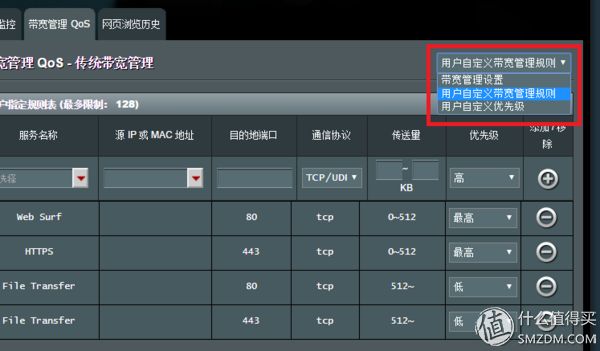
打开后在这里选择设定
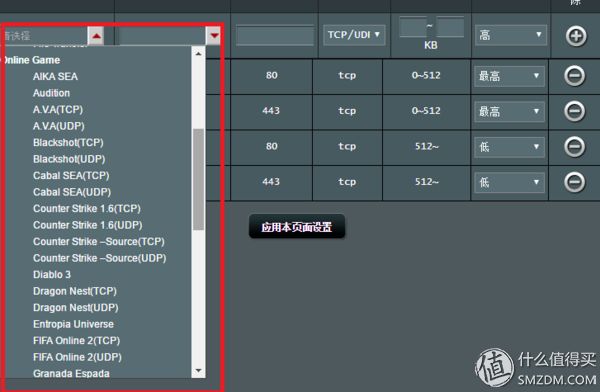
可以看到这里是预设好的游戏,撸主数了下,大约40个,没有LOL
撸主猜测Adaptive QoS中也就是支持这40种游戏。
还是前面大神说的:QOS最重要的是流量识别,QOS最重要的是流量识别,QOS最重要的是流量识别
这个所谓的传统带宽管理就是让你手动加入识别规则的,麻烦死 + 双蛋疼!!
三、Bandwidth Limiter
这才是最实用滴,简单、好用
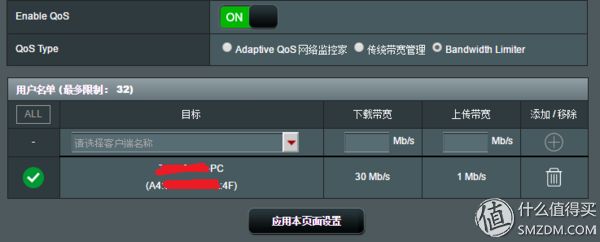
这样设:选一台设备,然后输入下载带宽,上传带宽,再点边上的 +号,再点应用
撸主设的,下载30M,上传1M
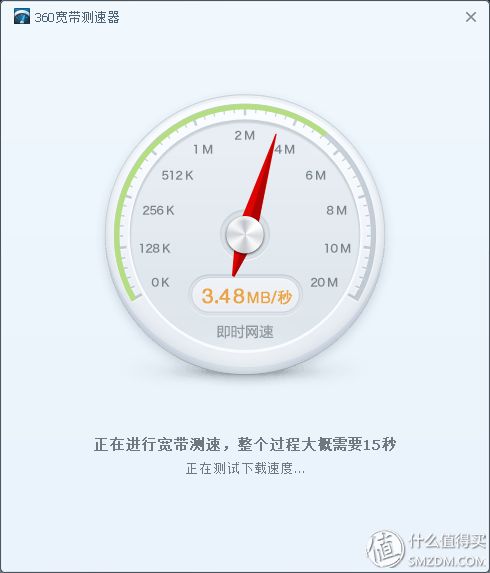
看下载速度只有3.5M了
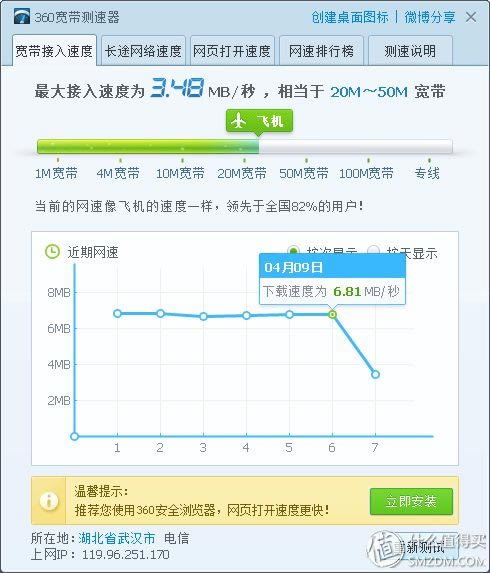
没设之前下载有6.8M
通常我们主要是限制上传带宽
一般而言,我们把下载带宽分配每个客户端约80%-90%。
上传带宽,根据需求:
电视50K,即0.4M
其它P2P客户端(例如下载NAS)1M
其它电脑、手机等,总上传带宽的80%-90%
这样就行了。
例如撸主家50M带宽,实际测试有55M,上传实际有5M
则:
电视:下载60M,上传0.4M (反正电视不可能下载满,主要是限上传)
其它下载机:下载30M-40M,上传1M
其它设备,不限,或下载60M,上传4M
当然撸主没有设定这些,因为除了撸主自己,没人下载,撸主也很少下载
PS1:不可能一点上传带宽都不给,或者只给很少的上传带宽,如果这样,那么下载带宽也没有了。具体原理自行百度。
PS2:上传带宽和下载带宽之间还有一个换算公式,具体也请自行百度。
ASUS路由固件升级及刷机
有些值友对刷第3方固件表示了:为难,害怕等各种情绪。
撸主表示,完全没有必要担心。
如果你跟撸主一样懒,一样也买的华硕的路由,那么刷梅林不要太简单:
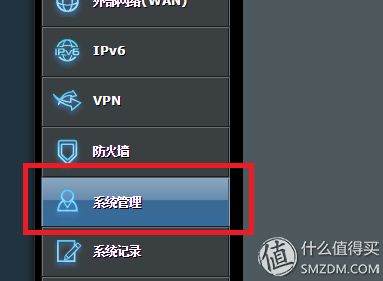
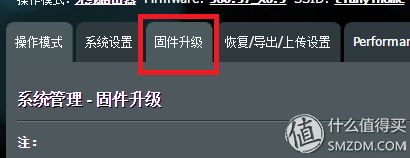
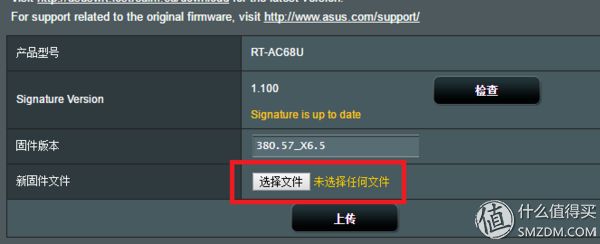
点选择文件,然后选你下载好的固件:
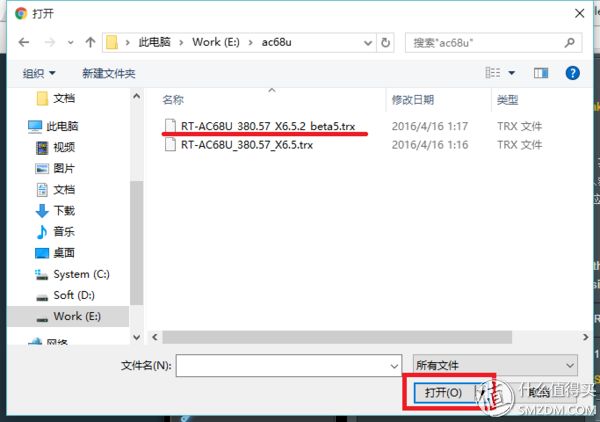
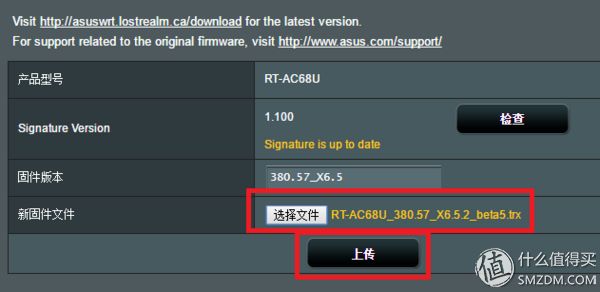
先完后,选择文件后面会出现你选好的固件的名称。
最后点上传。
耐心等待,OVer
一般刷完后,撸主表示,硬件复位一下更安全。
清除方法:按住WPS,关路由,开路由,15秒后松开WPS。
PS:官方固件的升级方法跟这个步骤一样。
附:
梅林原版地址
梅林国内改版之K坛地址
华硕官网固件地址就自己百度吧。
网速慢的一系列排查方法
一般家庭都是这样接的线路:

如果电脑上网很慢
去掉路由,直接电脑有线连光猫,看速度。这个时候如果还慢,报修
加上路由,并用有线连接电脑与路由,如果慢,则是路由没有设定好或路由性能等问题。按上面Part2说的各种设定去排查。实在不行就换路由吧,不过一般有线基本不太可能出问题
如果上述1,2都不慢,则去掉有线,用无线连接。这个时候一般就是干扰了。这个撸主表示真滴没办法。只能找个人少的信道用了。。。这也是撸主推荐5G的原因。穿墙差啊,隔壁的很难穿到你家来
如果家里有多台无线设备,大部分是好的,只有1,2台慢,这也是干扰。换5G吧
如果全部设备都是OK的,就你的电脑慢。哥们,我看是还先杀下毒好么。撸主表示真不知道
写在最后的话:
撸主表示这篇内容虽然都是ASUS的,但实际上大多数路由都适用,大伙可以参考下。
信仰可以有,但不能以偏概全。
关键词:路由器常规技巧使用办法及设置心得(路由器常规技巧使用办法及设置心得体验)